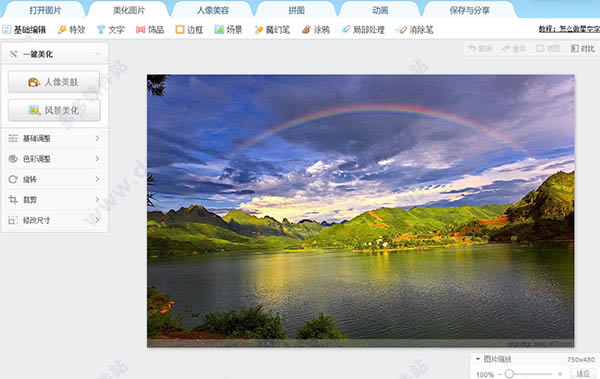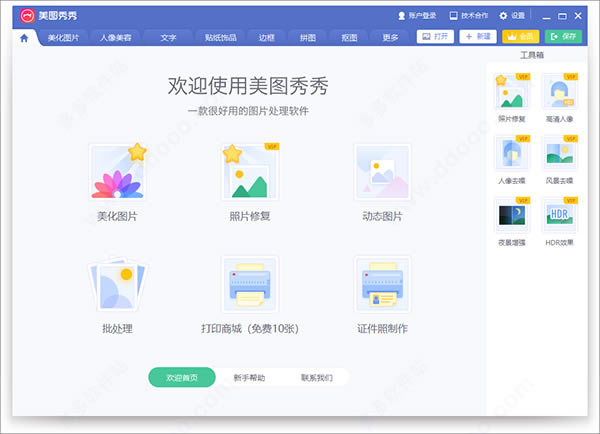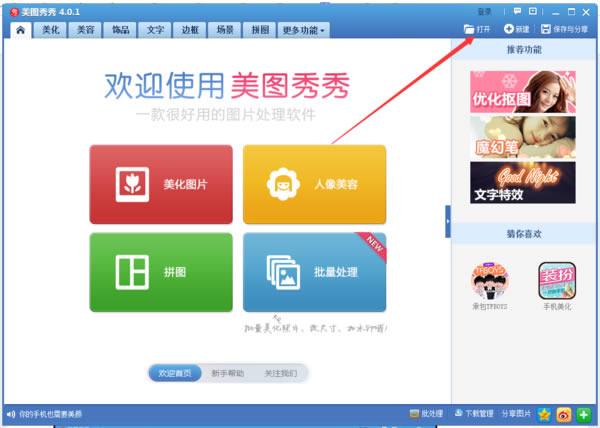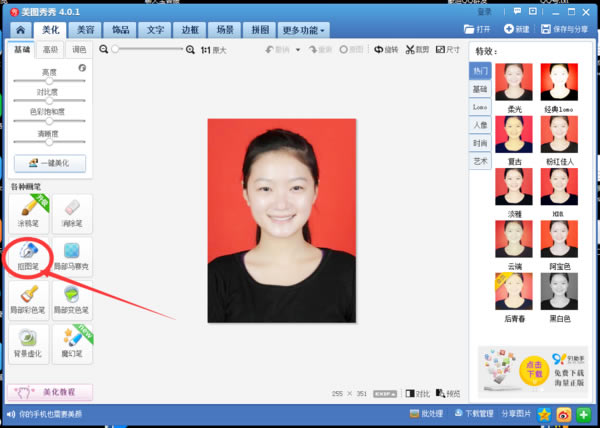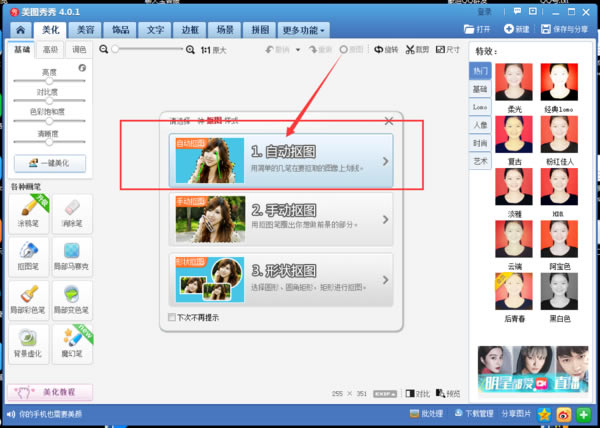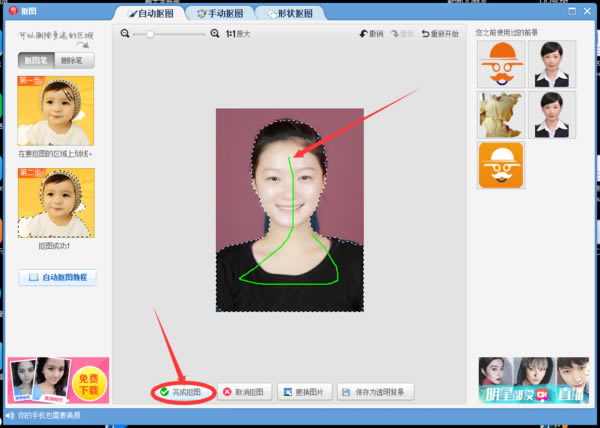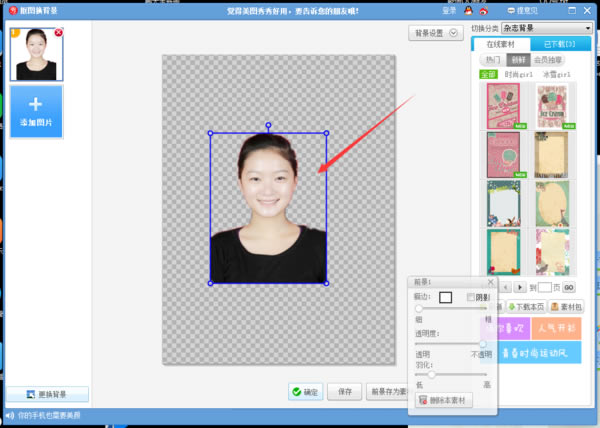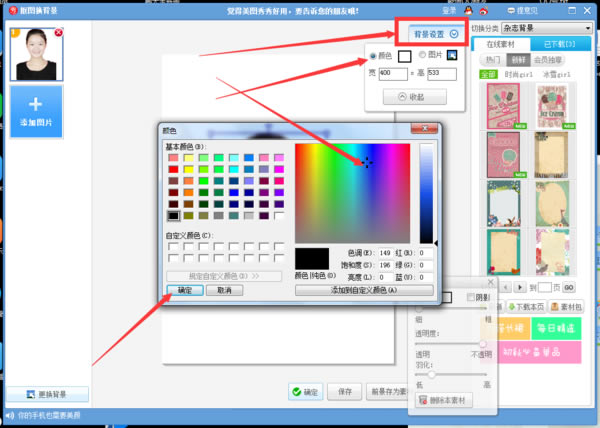【美图秀秀电脑最新版】美图秀秀电脑最新版下载 v7.0.7.0 官方正式版
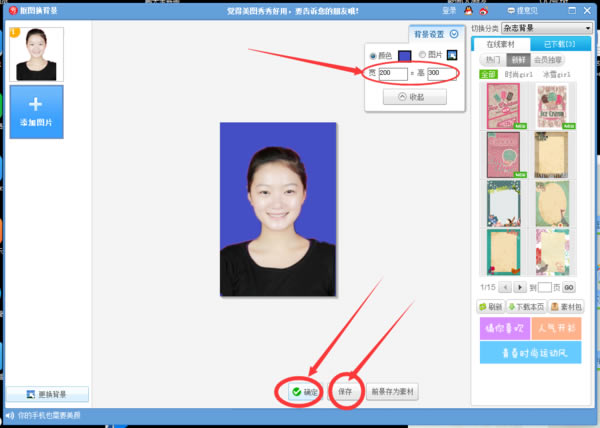
- 软件大小:查看
- 软件语言:简体中文
- 授权方式:免费软件
- 更新时间:2024-08-14
- 软件类型:国产软件
- 推荐星级:
- 运行环境:XP,Win7,Win8,Win10,Win11
软件介绍美图秀秀电脑最新版是由厦门美图科技有限公司打造的一款p图软件。说起这款软件可真是流行多年了,它的功能也越来越强大,这款软件非常容易上手,即使是你之前没有接触过这方面,也可以很快的就明白该怎么做。p人像时想p哪里就p哪里,任何你觉得不满意的地方都可以修改。 不仅如此,还可以对照片进行稍加修饰,添加水印滤镜等等,让照片的美更上一层楼。用户们还可以将照片切成九宫格,社交软件上发的照片岂不是更有创意了!还等什么,快来下载吧!
软件特色1、史上最“傻瓜”,人人都会用! “美图秀秀”界面直观,操作简单,比同类软件更好用!每个人都能轻松上手,从此做图不求人! 2、神奇的人像美容功能 独有磨皮祛痘、瘦脸、瘦身、美白、眼睛放大等多种强大美容功能,让你轻松拥有天使面容。 3、海量饰品及多彩文字 美图秀秀自带的海量饰品及多彩文字满足你不同时候的需求,创意无极限。! 4、轻松制作趣味场景 “美图秀秀”精选数千个逼真场景、非主流场景、可爱场景,仅需1秒即可打造出超酷明星效果! 5、动感闪图打造最个性的你 超级简单的一键生成闪图,制作个性QQ头像、签名,还能随心所欲打出闪字哦,我闪我个性! 6、摇头娃娃你的专属表情 独家摇头娃娃功能,点击鼠标几下就能把好友变成超雷人QQ表情,让你的QQ与众不同一鸣惊人!
软件功能1、图片美化 在图片的处理上,为用户提供了一键美化功能,用户只需点击这个按钮即可对照片进行基础的一键美化,同时系统还为用户提供了众多的图片特效,包括人像、时尚、艺术以及基础等六大特效模块,而每个模块都有着不同的视觉特效,例如亮红、风雪等。此外,在这里还有着多种的画笔可供用户选择,包括涂鸦笔、消除笔、局部彩色笔以及局部变色笔等。 2、人像美容 可以说这是该软件最为重要的功能,在这里用户可以对自己的照片进行美形、美肤、眼部以及消除红眼、染发等诸多的美容操作。同时如果用户觉得这些操作一个一个去做很麻烦,那么就可以直接使用“智能美容”按钮可以帮助用户直接进行一键美容。 3、拼图 在这里为用户提供了四种不同的拼图方法,包括自由、模板、海报以及图片。每种的拼图方式都能为用户提供不同的图片效果,至于效果是什么,用户自行探索吧。 4、九宫切图 简单的来说就是将图片切割成九宫图的样式,而在进行切图之后,用户还可以在这里进行相应的特效添加,包括空白格、时光、胶片以及复古等。 5、闪图 主要就是为用户提供一些会动的图片,用户可以利用这个将自己多张的图片制作成这种类型的图片哦,多张合成为一张会动的图。 美图秀秀电脑最新版如何换背景1、打开美图秀秀软件,点击右上角的“打开”,打开需要更换背景颜色的证件照
2、点击抠图笔,如图所示:
3、会出现三种抠图模式,选择自动抠图
4、用抠图笔在证件照人物头像上随意画几下,抠图笔会自动帮证件照自动抠图。抠好后,点击完成抠图
5、完成抠图之后,就会得到没有背影颜色的证件照了
6、右击右上角的背景设置,选择证件照需要的背景颜色,点击确即可
7、选择好背景之后,可以选择适当的证件照尺寸,下图选择了蓝色背景图,点击确定或者保存即可。
美图秀秀电脑最新版常见问题水印问题 去水印: 1、从软件界面中选择打开,点击“打开”或“打开一张图片”来进行选择打开 2、点击选择使用工具中的“各种画笔”中的“消除笔”,涂抹需要去除的水印部分,等待它的处理 3、满意点击“应用”返回到主界面 4、点击“保存与分享”,完成对处理后的图片的保存 加水印: 1、打开该软件,打开需要处理的图片,然后切换到文字标签 2、点击输入文字按钮,输入文字,调整文字大小,角度,透明度等 3、为了美观,可以右击水印,选择复制当前素材,将复制的多个水印均匀的拖到图片上 怎么做重影? 1、首先在拍照的时候就要先准备在一个场景不同动作的几张照片,这个可以根据自己的想要的张数和想要做的重影层数来选择,取景范围大小差异不要太大,总之最好是选择同样的场景,我们这里说的是用该软件来做简单的重影图。图片准备好之后点击美图秀秀,先打开一张图片 2、打开图片之后再点击右键插入另外一张准备好的图片,如果你想做其他重影也是可以的,比如重影字体或者是一些场景,方法都一样,点击插入另外一张图片 3、插入图片之后图片一点要拖动到和原图一样大小或者比原图更大,这样才不会暴露出来图片的边框,那样会不好看。大小调整好了之后看到这个素材边框,点击透明度根据自己图片的和谐度来调图片的透明度,这样你就能看出图片明显有些重影的变化了 4、调到一定透明度之后点击右键全部合并,还有一个方法就是如果图片的光线可选,可以不用调透明度也可以适当的调,然后点击右键正片叠底,完了之后重影图片就完成了 |